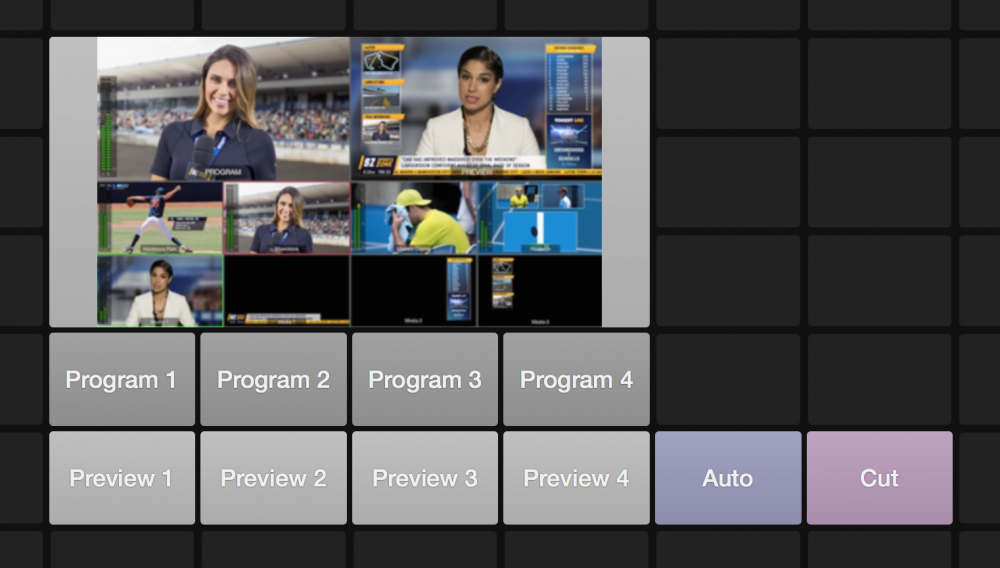ATEM Supporto per controller - Addon per mimoLive
Questo componente aggiuntivo di mimoLive offre il supporto per il ATEM Controllore - Blackmagic Design.
Guardate questi video per avere una rapida panoramica su questo argomento!
Stai visualizzando un contenuto segnato da Youtube. Per accedere al contenuto effettivo, clicchi sul pulsante sottostante. Si prega di notare che in questo modo si condividono i dati con provider di terze parti.
Ulteriori informazioni
Stai visualizzando un contenuto segnato da Youtube. Per accedere al contenuto effettivo, clicchi sul pulsante sottostante. Si prega di notare che in questo modo si condividono i dati con provider di terze parti.
Ulteriori informazioniRequisiti di sistema:
- mimoLive 2.0 o più recente
- Blackmagic Design ATEM Hardware del commutatore
- Software Blackmagic Design "ATEM Switchers" che è disponibile qui.
- Opzionale: Blackmagic Design UltraStudio Mini Recorder e Mini Monitor
Installazione
Per acquistare il mimolive ATEM Controllore, andare alla pagina Negozio mimoLive e acquistare il ATEM Supporto per controller - Addon per mimoLive. Riceverete un'e-mail contenente un link cliccabile con la vostra chiave di licenza. In questo modo si sblocca il mimoLive ATEM Strato controllore.
*Licenza richiesta
Visitate il sito Negozio mimoLive per acquistare la licenza necessaria per questo componente aggiuntivo.
Utilizzando il ATEM Controllore
Ecco una ricetta veloce per iniziare a lavorare con il ATEM Strato controllore:
- Assicurarsi che il ATEM Commutatori Il software Blackmagic Design è installato e il seguente file è presente nel sistema: /Libreria/Application Support/Blackmagic Design/Switchers/BMDSwitcherAPI.bundle
- Aggiungere il ATEM Il livello Switcher nel documento.
- Trova il ATEM Indirizzo IP nella colonna Impostazioni livello sotto Connessione e inserire l'indirizzo IP del vostro ATEM Switcher e premere Invio
- Passare il livello a "Live"
A questo punto si dovrebbe essere in grado di cambiare facendo clic sui pulsanti Cam 1 ... Cam 8 nella colonna Layer Setting (Impostazione livello) in Controllo sezione.
Il video seguente spiega come configurare e utilizzare il programma ATEM controllore.
BoinxTV vs. mimoLive
Il video è stato originariamente realizzato per BoinxTV. La funzionalità del ATEM Il controller è lo stesso in mimoLive.
Aggiunta del ATEM Strato di controllo su una superficie di controllo remoto
Il ATEM Il Controller Layer porta con sé un paio di rappresentazioni di controllo remoto. Per utilizzare una di esse in un oggetto Superfici di controllo remoto
è necessario configurarla completamente in mimoLive. Una volta terminata la configurazione nel documento mimoLive, è possibile aprire la superficie di controllo remoto con un pulsante nella barra degli strumenti. (Si prega di leggere Superfici di controllo remoto per saperne di più su come creare e progettare una superficie di controllo remoto per mimoLive).
Su tale superficie di controllo remoto, si fa clic sul pulsante + Aggiungere Button pulsante. Cercare il simbolo ATEM Controllore nella colonna di sinistra e fare clic su di esso. In questo modo la colonna di sinistra cambierà le rappresentazioni dei livelli di questo livello. È possibile scegliere tra diversi layout:
- 4 Fonti
- 8 fonti in fila
- 8 Fonti compatte
- Mutiview + 4 fonti
- Multiview + 8 So
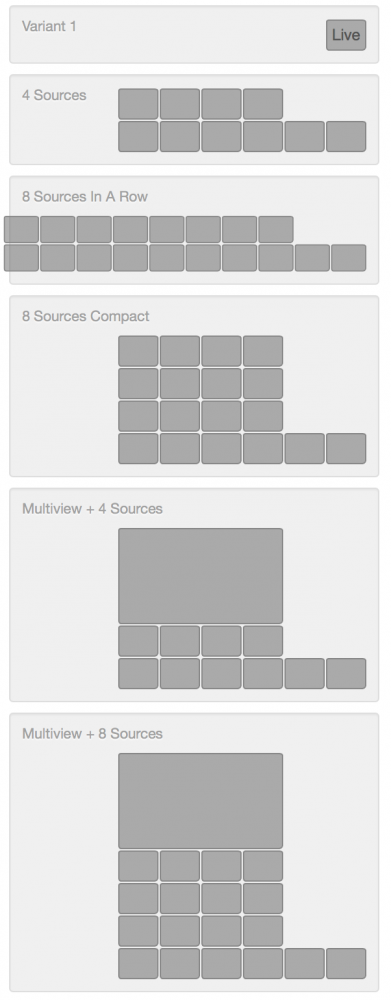
Poiché alcuni layout richiedono molto spazio, potrebbe essere necessario regolare le dimensioni della griglia della superficie remota prima di aggiungervi il layout.
!Tenete presente che l'anteprima del video dal vivo è CPU intensivo e costa prestazioni di rendering in mimoLive.